kafka在linux系统下设置开机启动
Posted Seamless
tags:
篇首语:本文由小常识网(cha138.com)小编为大家整理,主要介绍了kafka在linux系统下设置开机启动相关的知识,希望对你有一定的参考价值。
安装完成kafka后,进入/etc/init.d目录
在该目录下创建文件kafka,内容如下:
#!/bin/bash
#chkconfig:2345 20 90
#description:kafka
#processname:kafka
export JAVA_HOME=/usr/java/jdk1.8.0_161 #换成自己的实际地址
case $1 in #kafka 换成自己的实际地址
start) su root /usr/kafka_2.12/bin/kafka-server-start.sh /usr/kafka_2.12/config/server.properties;;
stop) su root /usr/kafka_2.12/bin/kafka-server-stop.sh;;
#status) jps;;
restart)
su root /usr/kafka_2.12/bin/kafka-server-stop.sh
su root /usr/kafka_2.12/bin/kafka-server-start.sh /usr/kafka_2.12/config/server.properties;;
test) echo "test good";;
*) echo "require start|stop|status|restart|print-cmd" ;;
esac
#:set ff=unix+
保存退出,使用chmod +x kafka设置可执行权限
使用chkconfig --add kafka设置开机自启动
,chkconfig --list查询当前系统服务启动状态
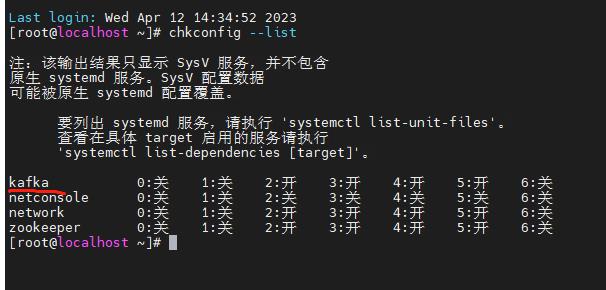
显示这个则说明加入开机启动成功。
测试下开机是否正常启动,输入reboot
重启后用kafka 工具连接试试能否连接上,如果不能,说明没有正常启动,出现的原因可能是:
1.语法有错误
2.文件格式不正确
3.路径设置的不正确
4.权限不够
这是本人实际测试时发现的问题,在此记录下来,以帮助需要的人,如果某地方说明有误,请指正,谢谢
Linux下设置字符界面开机启动及系统启动流程介绍
Linux下设置字符界面开机启动及系统启动流程介绍
一、临时设置开机运行目标
1.查看当前默认的运行target
[root@192 ~]# systemctl get-default
graphical.target
2.临时切换当前的运行target
systemctl isolate multi-user.target
3.设置下一次开机的target
[root@master ~]# systemctl set-default multi-user.target
Removed symlink /etc/systemd/system/default.target.
Created symlink from /etc/systemd/system/default.target to /usr/lib/systemd/system/multi-user.target.
二、centos中重要的target
1.systemd介绍
systemd目标是一-组系统应启动达到所需状态的systemd单元, 即系统运行级别,
2.系统重要的target
| target类型 | 描述 |
|---|---|
| graphical.target | 系统支持多用户、图形和基于文本的登录 |
| multi-user.target | 系统支持多用户、基于文本的登录 |
| rescue.targett | 系统初始化已完成,需要root账户登录 |
| emergency.target | 系统初始化已完成,需要root账户登录 |
3.查看系统的服务
[root@master ~]# systemctl list-unit-files --type=service |head
UNIT FILE STATE
abrt-ccpp.service enabled
abrt-oops.service enabled
abrt-pstoreoops.service disabled
abrt-vmcore.service enabled
abrt-xorg.service enabled
abrtd.service enabled
accounts-daemon.service enabled
alsa-restore.service static
alsa-state.service static
4.查看系统中开机服务
[root@compute-node1 ~]# systemctl list-unit-files | grep enabled |head
cups.path enabled
abrt-ccpp.service enabled
abrt-oops.service enabled
abrt-vmcore.service enabled
abrt-xorg.service enabled
abrtd.service enabled
accounts-daemon.service enabled
atd.service enabled
auditd.service enabled
autovt@.service enabled
5.查看inittab 文件
[root@compute-node1 ~]# cat /etc/inittab
# inittab is no longer used when using systemd.
#
# ADDING CONFIGURATION HERE WILL HAVE NO EFFECT ON YOUR SYSTEM.
#
# Ctrl-Alt-Delete is handled by /usr/lib/systemd/system/ctrl-alt-del.target
#
# systemd uses 'targets' instead of runlevels. By default, there are two main targets:
#
# multi-user.target: analogous to runlevel 3
# graphical.target: analogous to runlevel 5
#
# To view current default target, run:
# systemctl get-default
#
# To set a default target, run:
# systemctl set-default TARGET.target
#
三、查看当前系统的运行级别
1.查看当前运行级别
[root@compute-node1 ~]# runlevel
N 3
2.切换当前运行级别
[root@localhost ~]# runlevel
3 5 #系统运行界别从3转换到5
四、centos7的开机流程
1.centos7启动流程
1.UEFi 或 BIOS 初始化,运行 POST 开机自检
2.选择启动设备
3.引导装载程序,centos7 是 grub2
4.加载装载程序的配置文件:/etc/grub.d//etc/default/grub/boot/grub2/grub.cfg
5.加载内核选项
6.加载 initramfs 初始化伪文件系统
7.内核初始化,centos7 使用 systemd 代替 init
8.执行 initrd.target 所有单元,包括挂载 /etc/fstab
9.从 initramfs 根文件系统切换到磁盘根目录
10.systemd 执行默认 target 配置,配置文件 /etc/systemd/system/default.target
11.systemd 执行 sysinit.target 初始化系统及 basic.target 准备操作系统
12.systemd 启动 multi-user.target 下的本机与服务器服务
13.systemd 执行 multi-user.target 下的 /etc/rc.d/rc.local
14.Systemd 执行 multi-user.target 下的 getty.target 及登录服务
15.systemd 执行 graphical 需要的服务
2.启动流程图
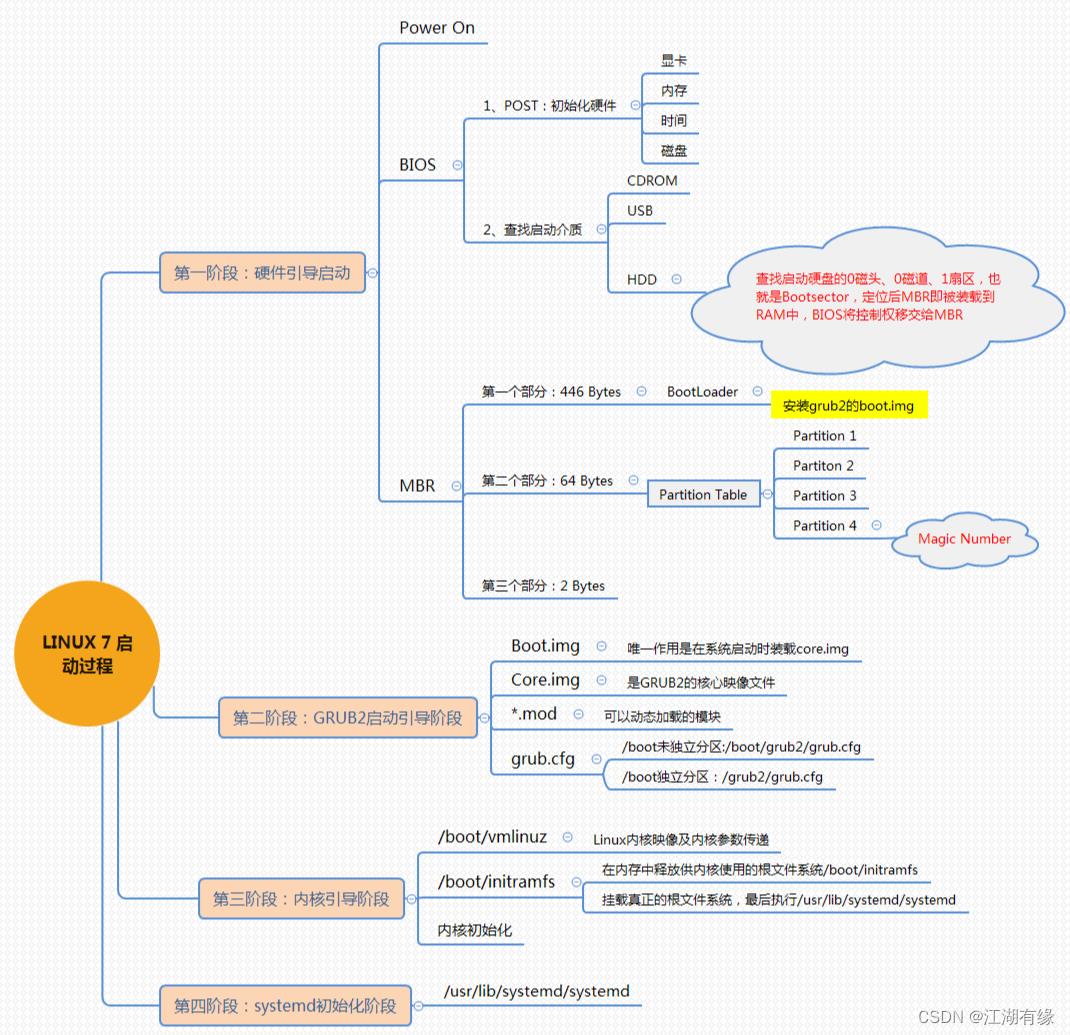
以上是关于kafka在linux系统下设置开机启动的主要内容,如果未能解决你的问题,请参考以下文章